Google Chrome é meu navegador favorito. Não só é super rápido, mas também traz toneladas de recursos e extensões que o dão uma vantagem sobre todos os outros navegadores do mercado. Um dos recursos mais subestimados do Google Chrome é sua capacidade de oferecer suporte a aplicativos. Quando estou falando sobre aplicativos, não quero que você os confunda com extensões do Chrome. Embora os aplicativos e extensões do Chrome sejam hospedados na loja da web, eles não são os mesmos.
Para mim, as extensões do Chrome são plug-ins especiais que permitem ao Google Chrome fazer coisas específicas. Por exemplo, você pode usar extensões do Chrome para gerenciar downloads, salvar artigos off-line, personalizar a aparência do Chrome e assim por diante. Os aplicativos do Chrome, por outro lado, permitem que você execute aplicativos completos dentro do Chrome. Um bom exemplo são os aplicativos nativos do Chrome, como Google Drive e Docs. Neste artigo, vamos dar uma olhada em alguns dos melhores aplicativos de terceiros do Chrome que devem ser instalados em 2020.
Melhores aplicativos do Chrome que você deve usar em 2020
Conforme mencionado acima, o Google Chrome já vem com alguns aplicativos pré-instalados como Google Drive, Planilhas Google, Google Docs e muito mais. Você pode encontrar a lista de todos os aplicativos do Chrome instalados clicando no botão de aplicativos no canto superior esquerdo do Chrome ou usando o seguinte URL do Chrome:
chrome: // apps
Observe que este também é o lugar onde você pode encontrar todos os aplicativos de terceiros que iremos discutir nesta lista. Então, agora que você sabe como acessar os aplicativos do Chrome, aqui estão os 10 melhores aplicativos do Chrome que você deve instalar em 2020.
1. Polarr
Polarr é um dos melhores aplicativos de edição de fotos para dispositivos iOS e Android. É muito simples de usar e traz toneladas de recursos de edição de fotos que o tornam ideal para iniciantes. No entanto, poucas pessoas sabem que o Polarr também está disponível como um aplicativo do Chrome que permite que você edite fotos diretamente no navegador Chrome.
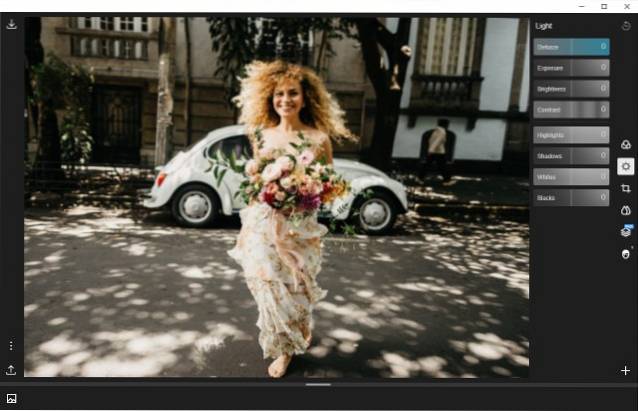
Basta instalar o aplicativo Polarr da Chrome Web Store e iniciar o aplicativo. Você pode importar as fotos que deseja editar com bastante facilidade. Além dos recursos básicos de edição de fotos, como ajuste de brilho, corte e rotação, gerenciamento de cores, você também tem acesso a recursos como camadas, filtros e muito mais. Você definitivamente deveria dar uma olhada.
Instalar: Livre
2. Sketchpad
Sketchpad, como o próprio nome sugere, é um aplicativo de desenho para o Chrome que permite aos usuários desenhar em uma tela em branco, bem como em imagens. Este é um ótimo aplicativo do Chrome para qualquer pessoa que queira fazer um esboço leve, mas tem medo de usar aplicativos de esboço assustadores. Sketchpad é realmente fácil de usar e seu guia de primeiros passos pode ajudar os usuários a começar a usar o aplicativo em uma hora.
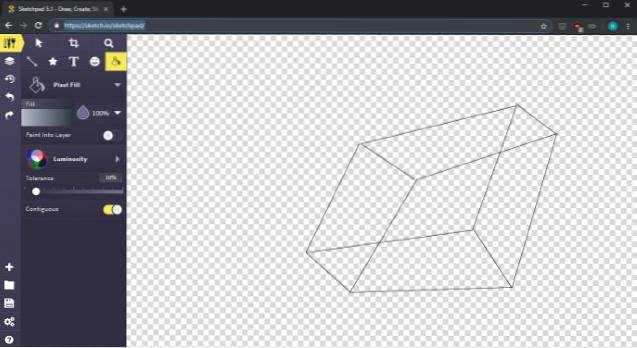
A aplicação oferece toneladas de pincéis diferentes em tamanhos e padrões diferentes. Adoro o seu sistema de orientação de linha, que me permite criar rapidamente linhas retas entre dois pontos. Consegui criar muitas formas geométricas usando apenas o trackpad do meu laptop. Existem toneladas de opções de cores e preenchimento diferentes, incluindo preenchimento de vetor. No geral, este é um ótimo aplicativo de desenho para iniciantes que está disponível diretamente no Chrome.
Instalar: Livre
3. Microsoft Word / Excel / PowerPoint Online
O Microsoft Office, que inclui Microsoft Word, Excel e PowerPoint, há muito tempo é o software preferido para escrever, inserir dados e criar apresentações para alunos e profissionais. No entanto, os aplicativos de desktop do Microsoft Office custam muito e muitos usuários não podem pagar por eles. É aí que os aplicativos on-line do Chrome desse software entram como estão de uso gratuito para todos os usuários. A única coisa que você precisa para eles funcionarem é uma conta da Microsoft que você pode criar gratuitamente se ainda não tiver feito isso.
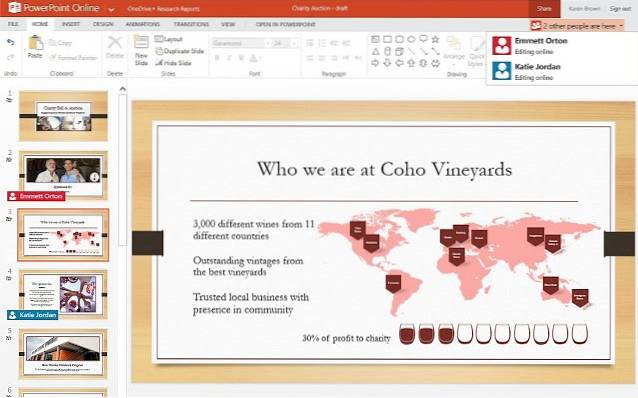
Assim que tiver uma conta da Microsoft, vá em frente e baixe os aplicativos do Word, Excel e PowerPoint Chrome e faça login com sua ID. Embora essas sejam uma versão simplificada de suas contrapartes de desktop, apenas os usuários mais avançados sentirão falta dos recursos que não estão incluídos aqui. Eu uso o Microsoft Word Online há um bom tempo para colaborar com vários escritores estrangeiros e nunca tive problemas com eles. Este é definitivamente um aplicativo obrigatório para o seu Chrome.
Instalar: Microsoft Word (grátis) / Microsoft Excel (grátis) / Microsoft PowerPoint (grátis)
4. Calmamente Escritor
Embora o Microsoft Word seja ótimo para estudantes e profissionais, alguns usuários não precisam de tantos recursos e desejam apenas um ambiente de escrita limpo e sem distrações. Para eles, o Calmly Writer é uma ótima opção. A aplicação traz um ambiente de escrita limpo com um modo de escrita focado. As opções de formatação de texto estão ocultas no menu do botão direito, que podem ser acessadas facilmente.
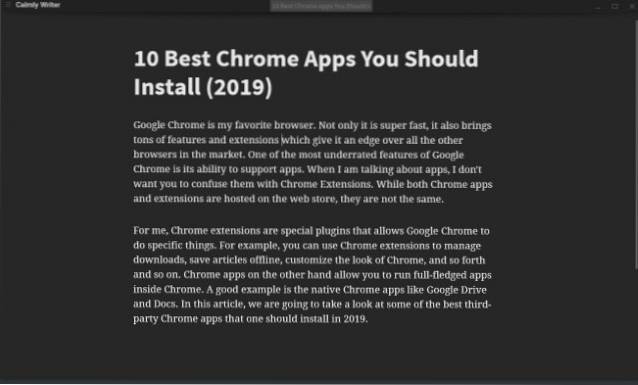
Todo seu o trabalho é salvo na nuvem para que você nunca perca nenhum progresso e possa acessá-lo em qualquer dispositivo. Outros recursos do aplicativo incluem um belo modo escuro, suporte para importação e exportação de PDFs, documentos do Word, arquivos HTML e muito mais, contador de palavras e caracteres, tempo estimado de leitura e muito mais. Este é um bom aplicativo de escrita para usuários que procuram um editor de texto barato, mas bonito.
Instalar: Teste grátis, $ 4,99
5. Mensageiro Tudo-em-Um
Eu odeio pegar meu telefone sempre que estou trabalhando em meu laptop apenas para responder a uma mensagem. Além disso, como a maioria dos usuários de smartphones, tendo a usar alguns aplicativos de mensagens e não quero instalar todos os seus equivalentes de desktop. Na verdade, alguns deles nem oferecem aplicativos de desktop nativos, o que é uma pena.
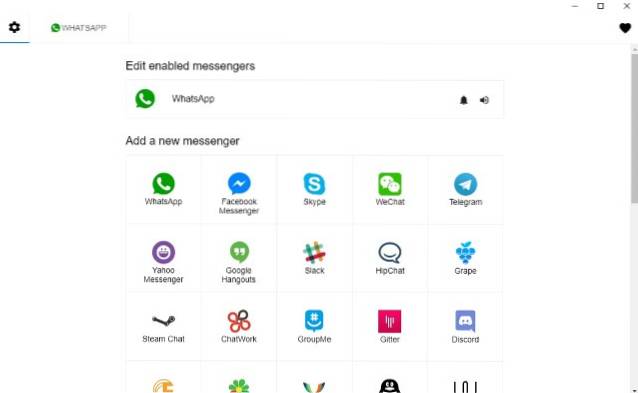
É por isso que adoro o All-in-One Messenger, uma vez que me permite fazer login em todos os meus aplicativos de mensagens (WhatsApp, Telegram, Slack e mais) e responda às mensagens diretamente do Chrome. Sendo um escritor online, passo principalmente meu tempo trabalhando no Chrome e é muito fácil lidar com minhas mensagens sem abrir vários aplicativos ou tirar meu telefone. Este é um dos meus aplicativos do Chrome mais usados e eu o recomendo fortemente.
Instalar: Livre
6. Kindle Cloud Reader
Permaneço muito ocupado ao longo do dia e, portanto, não consigo ler tanto quanto gosto. Ainda assim, eu leio mais do que o seu leitor comum, graças a um conselho de ninguém menos que Stephen King. Em uma entrevista, ele disse que um leitor não deve apenas ser capaz de ler livros em longas sessões de leitura, mas também em curtos períodos, sempre que tiver tempo.
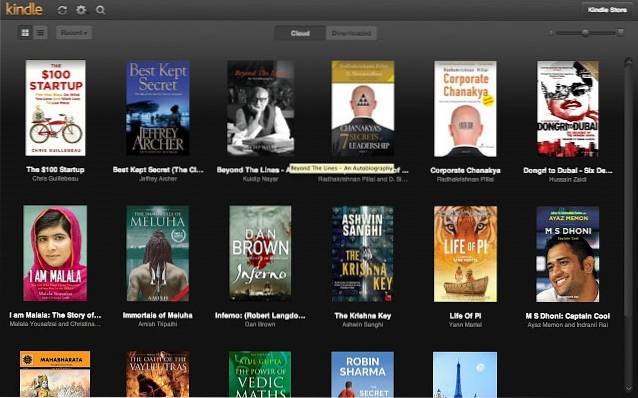
Bem, tirar um livro de bolso no trabalho não é plausível para a maioria dos usuários, inclusive eu, e, portanto, adoro ler no Kindle. Embora a experiência de ler romances no meu laptop não tenha sido uma coisa fácil de se acostumar, eu não me importo mais. Apesar das ofertas de aplicativos de desktop do Kindle Gosto de usar o Kindle Cloud Read no Chrome, pois é mais acessível e não ocupa espaço no meu laptop. Se você lê muito, definitivamente deveria tentar.
Instalar: Livre
7. Todoist para Chrome
Outro ótimo aplicativo do Chrome é Todoist for Chrome, que é um dos melhores gerenciadores de tarefas do mundo. Todoist é um gerenciador de tarefas simples, mas poderoso que permite que você gerencie qualquer coisa, desde listas de tarefas únicas a grandes projetos. Ele ainda permite que os usuários colaborem com outros usuários em uma lista de tarefas compartilhada. O aplicativo do Chrome oferece suporte a vários temas, sendo o tema escuro o meu favorito.
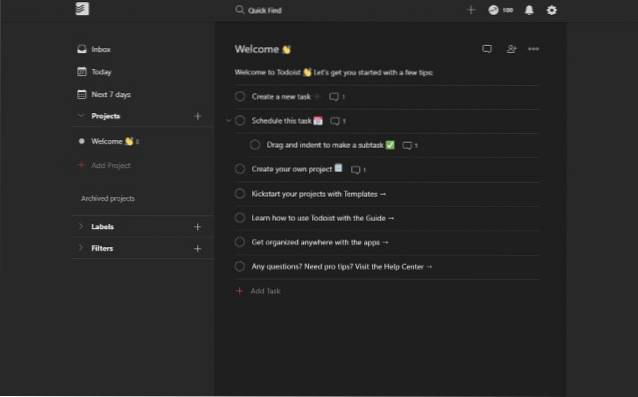
O Todoist Chrome O aplicativo é gratuito para download e uso, no entanto, alguns de seus recursos profissionais estão escondidos atrás de um acesso pago. Para usuários pessoais, a versão gratuita de Todoist deve ser suficiente. No entanto, se você é alguém que deseja colaborar com outros usuários em grandes projetos, terá que comprar a versão profissional. Todoist oferece aplicativos Android e iOS correspondentes para que você possa gerenciar suas tarefas em qualquer lugar.
Instalar: Grátis, $ 3 / usuário / mês
8. JSTorrent
JSTorrent é um dos melhores clientes de torrent para Google Chrome que roda em JavaScript puro. O cliente de torrent baixa arquivos diretamente para a pasta de downloads e pode lidar facilmente com arquivos grandes com vários gigabytes de tamanho. Oferece aos usuários muito controle sobre seus downloads. Ele permite que você escolha o número de torrents que deseja baixar simultaneamente, mostra o ETA correto, define as velocidades de download e upload para diferentes arquivos de torrent e muito mais. Embora este não seja o cliente de torrent mais bonito do mercado, certamente é um dos melhores quando se trata de funcionar. Existe apenas um problema com o aplicativo. Ele não recebeu nenhuma atualização desde outubro de 2016, o que pode ser um problema para alguns usuários, vendo como este é um aplicativo pago.
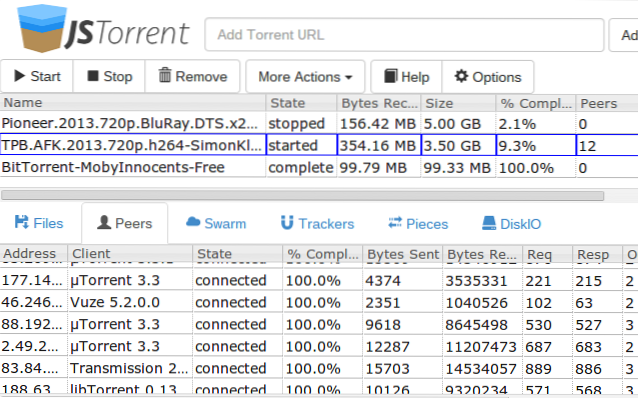
Instalar: $ 2,99
9. Bolso
Passei muito tempo lendo artigos na web. No entanto, às vezes encontro um artigo que quero ler mas não tenho tempo. Nesses casos, uso o Pocket. O Pocket é um aplicativo leitor offline que baixa e salva artigos para leitura posterior. Eu uso o aplicativo junto com a extensão do Pocket que me permite capturar facilmente artigos da web. Este é mais um aplicativo do Chrome que uso muito. O aplicativo é gratuito para baixar e usar com uma versão premium que desbloqueia recursos extras, como nenhum anúncio, backup pessoal permanente de todos os artigos, operadores de pesquisa avançada, tags e muito mais.
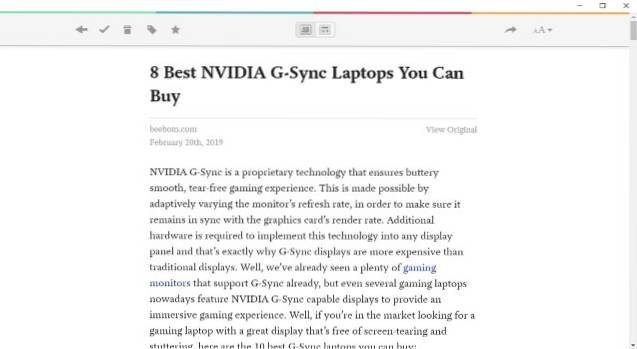
Instalar: Grátis, $ 4,99 / mês
10. Kami
O aplicativo final do Chrome que quero compartilhar com vocês se chama Kami. Kami é uma excelente ferramenta de marcação de PDF e documentação que permite aos usuários facilmente marcar, salvar e compartilhar documentos. Kami se conecta diretamente com o Google Drive e Google Classroom, permitindo que você importe facilmente documentos na nuvem. Claro, você também pode importar documentos que são salvos localmente em seu computador.
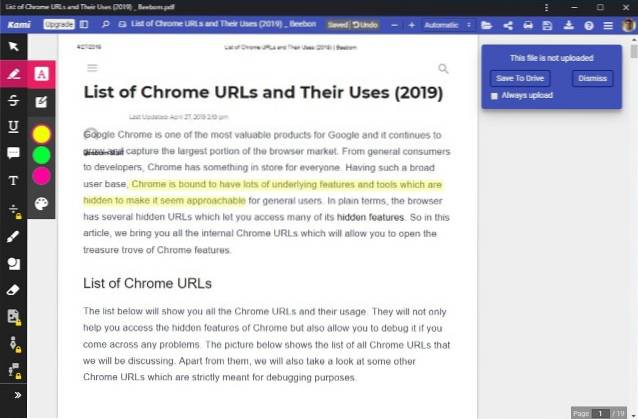
Quando se trata de marcar, Kami suporta uma tonelada de ferramentas, incluindo a ferramenta de texto, ferramenta de desenho, ferramenta de destaque, ferramenta de sublinhado, ferramenta de anotação, ferramenta de anotação de voz e vídeo e muito mais. Apesar de ter uma interface um pouco feia, achei o Kami bastante útil. Enquanto várias ferramentas de anotação em PDF custam entre 10 e 50 dólares, Kami me permite todas essas coisas de graça.
Instalar: Livre
11. Pixlr Editor
Claro, Polarr é uma boa escolha para muitos usuários que desejam aplicar alguns efeitos, melhorar a aparência, editar fotos, mas é limitada apenas à manipulação de imagens. Você não pode criar colagens, editar fotos generosamente semelhantes ao Photoshop, manipular imagens de vários formatos e muito mais. E é aí que o Pixlr entra em jogo e eu digo, é um dos melhores aplicativos do Chrome para edição de fotos completa em um navegador. Além disso, o Pixlr lançou recentemente uma nova interface que tem suporte de camada, ferramentas como laço, clone, letreiro e muito mais. Ao contrário do Polarr, onde você pode apenas alterar os efeitos de cor, cortar imagem, etc, aqui você tem um pacote completo de ferramentas de edição de imagem.
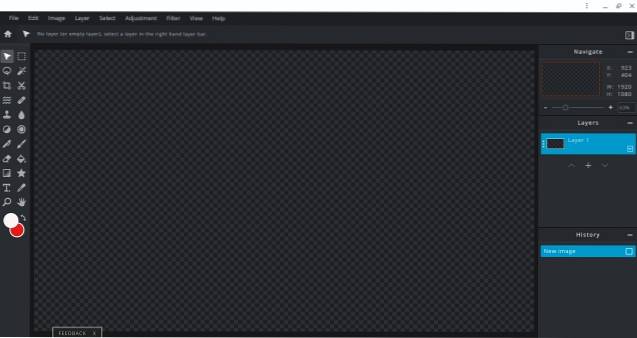
E a melhor parte é que não está repleto de recursos avançados, em vez disso, ainda quer ser uma plataforma de edição de fotos simples para usuários em geral. Então, se você é alguém que quer um aplicativo amigável que permita aprimorar, manipular e também criar imagens, o Pixlr é o melhor aplicativo do Chrome para edição de fotos.
Instalar: Gratuito, o plano Premium começa em $ 3,99 / mês
12. Screencastify
Screencastify é outro aplicativo poderoso do Chrome com o qual você deve estar familiarizado. Isto permite que você grave sua tela com suporte de voz e webcam. E a melhor parte é que ele é multiplataforma, então o aplicativo funcionará no Windows, Linux, macOS e, claro, no Chrome OS. Esta extensão pode ajudá-lo a gravar tutoriais, caso você seja um educador. Embora o aplicativo seja muito bom, ele coloca uma marca d'água se você estiver gravando por mais de 5 minutos. Para remover a marca d'água, você terá que se inscrever em um plano premium. Nesse caso, você pode usar RecordRTC como uma alternativa. É uma extensão de código aberto que oferece recursos semelhantes e não requer nenhuma assinatura premium. Portanto, dependendo do seu caso de uso, você pode escolher qualquer uma das extensões.
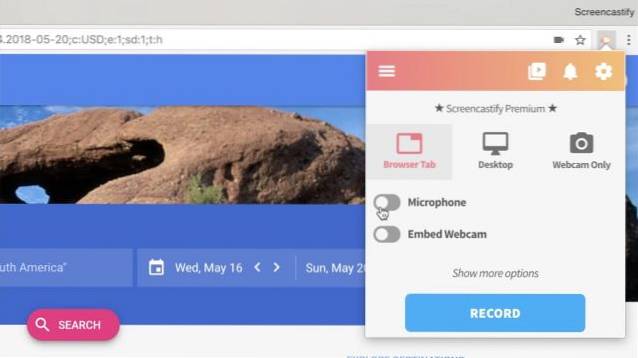
Instale o Screencastify: Gratuito, o plano Premium começa em US $ 49 / ano
Instale RecordRTC: Livre
13. Gravit Designer
Gravit Designer é um aplicativo de alto nível do Chrome para aqueles usuários que desejam criar gráficos vetoriais em um navegador. Sim, você leu certo e é o aplicativo com o melhor design que já encontrei. Basicamente, é uma alternativa ao Adobe Illustrator que é preferido por profissionais. No entanto, o Gravit oferece tudo isso, mas embrulhado na forma de um aplicativo Chrome que roda em um navegador da web. Você pode criar objetos, defini-los usando muitos elementos de design, criar logotipos, pôsteres e muito mais.
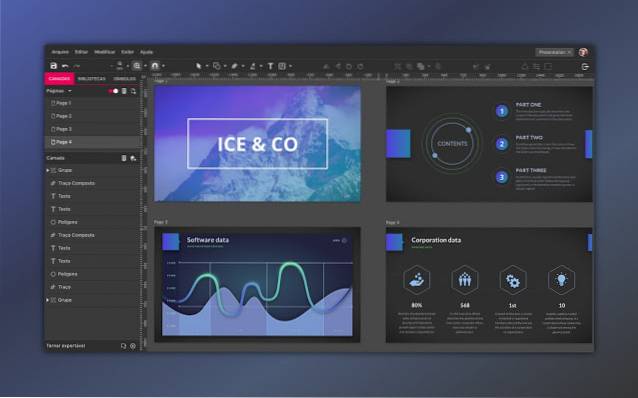
Entre outras coisas, ele também permite criar ilustrações gráficas, criar interfaces de usuário para web e aplicativos, banners para mídias sociais e muito mais. É claro que Gravit é um programa de nível profissional para edição de gráficos e se você estiver procurando por um programa desses em um navegador da web, então esta é a escolha perfeita para você. Na verdade, eu diria que se você estiver em movimento, o Gravit Designer seria uma escolha melhor do que o Adobe Illustrator.
Instalar: Gratuito, o plano Premium começa em US $ 49 / ano
14. Free Rider HD
Se você é interessado em um pouco de física e deseja desenvolver alguma programação lógica, então Free Rider HD é o jogo perfeito você deve experimentar o Chrome. Ao contrário de outros jogos para desktop, ele vem na forma de um aplicativo leve do Chrome porque é desenvolvido principalmente em HTML5. Muitos usuários jogam para se divertir, mas este jogo tem uma base sólida de princípios básicos da ciência, onde você deve desenhar trilhas usando a física e, particularmente, a mecânica. Além disso, você pode navegar por várias faixas já feitas e tocar como quiser.
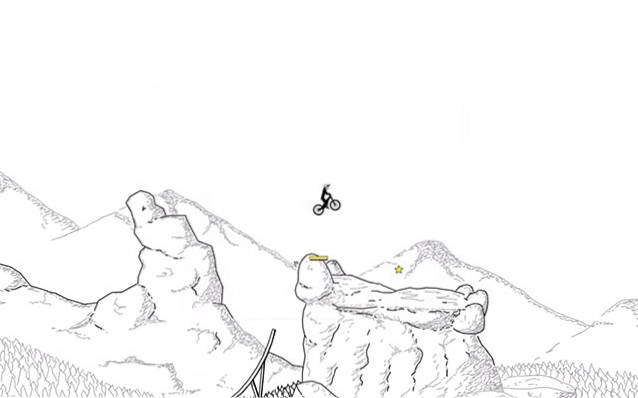
O trabalho básico é mover-se através de montanhas rochosas, encostas e aterrissar com segurança usando velocidade, torque, ângulo de trajetória precisos e muito mais. O desafio é ser mais preciso em seu cálculo e pouse na pista sem qualquer lesão. É como um jogo de simulação de física e muito bom nisso. Então, como eu disse, se você quiser visualizar a física em um jogo divertido, jogue Free Rider HD no Chrome.
Instalar: Livre
15. Chrome Remote Desktop
A Área de Trabalho Remota do Chrome não é para todos, mas se você é um daqueles usuários que precisa acessar remotamente arquivos de um computador doméstico ou resolver problemas no computador de seu parente regularmente, então é um aplicativo obrigatório. E a melhor parte é que é totalmente gratuito e funciona em várias plataformas, incluindo Windows, Linux, macOS, Chrome OS, Android e iOS. Outro aplicativo poderoso para controle remoto e compartilhamento de área de trabalho é o Teamviewer, mas é caro e também apresenta alguns problemas de desempenho. No entanto, lembre-se de que o Teamviewer é repleto de recursos e traz muitos utilitários adicionais. Além disso, a Área de Trabalho Remota do Chrome é completamente criptografada de ponta a ponta, então não se preocupe com a segurança. Resumindo, se você deseja acesso remoto a computadores de praticamente qualquer dispositivo, a Área de Trabalho Remota do Chrome é um dos melhores aplicativos do Chrome nesse sentido.

Instalar: Livre
Melhores aplicativos do Chrome que você deve usar
Isso encerra nosso artigo sobre os melhores aplicativos do Chrome que você deve usar em 2019. Se você consultou nossa lista, tenho certeza de que encontrou alguns aplicativos úteis do Chrome. Verifique a lista e conte-nos seus aplicativos favoritos do Chrome, escrevendo na seção de comentários abaixo. Além disso, se você tiver alguma sugestão para nós, deixe-a cair também.
 Gadgetshowto
Gadgetshowto



